녹화에서 특정 발언자 듣기
 피드백이 있습니까?
피드백이 있습니까? 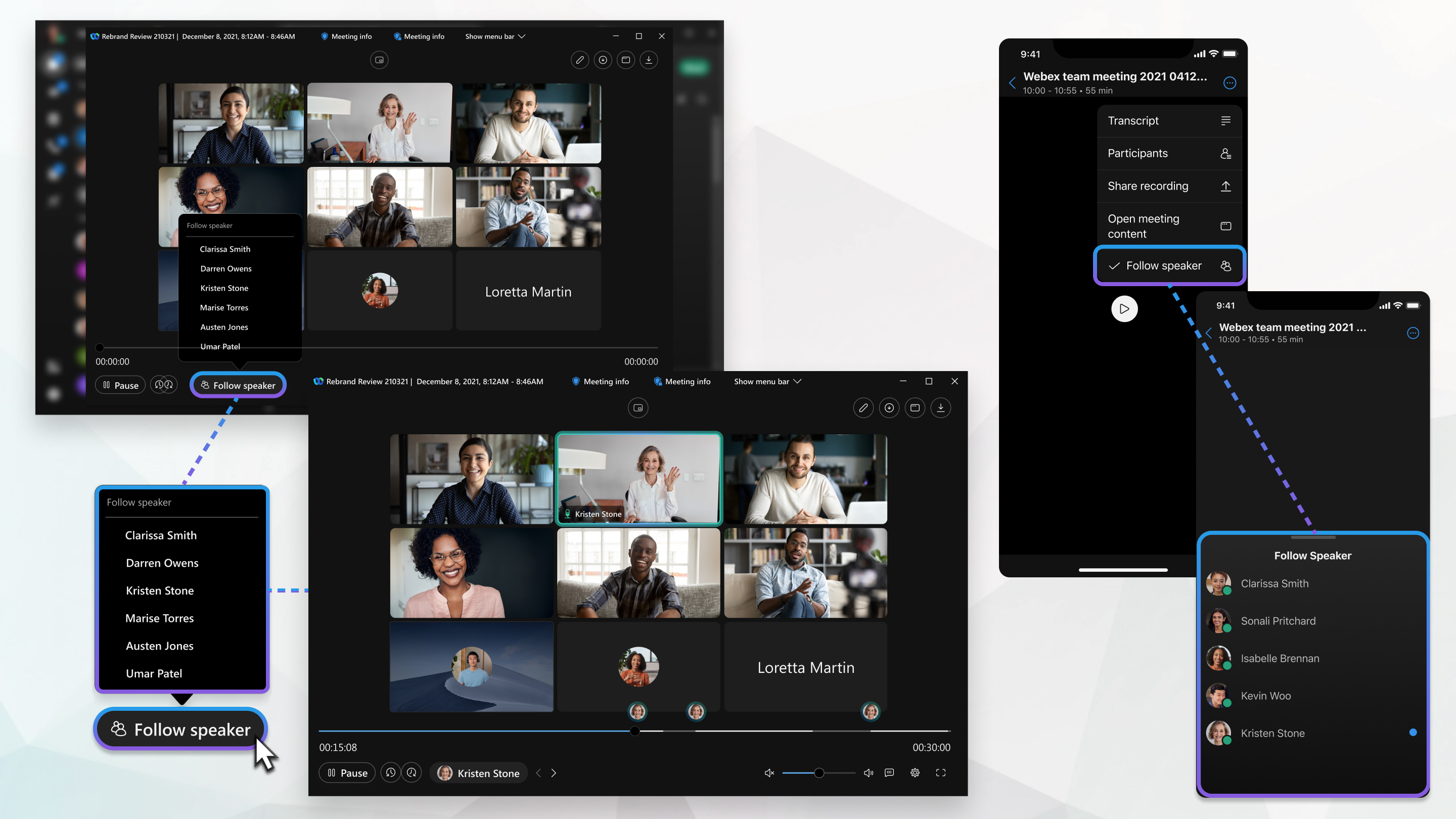
이 기능을 사용하려면 Webex 버전 42.6이 필요합니다.
녹화가 준비되면 이메일을 수신하게 됩니다. 파일 크기 및 대역폭에 따라 녹화를 수신할 때까지 24시간이 소요될 수 있습니다.
| 1 |
녹화가 준비된 이메일을 수신하면 이메일에서 링크를 클릭합니다. |
| 2 |
비밀번호를 입력하고 확인을 클릭합니다. Webex 사이트로 이동하고 녹화를 선택한 후 녹화를 선택할 수도 있습니다.
|
| 3 |
|
| 4 |
스피커 팔로우를 클릭한 후 목록에서 이름을 선택합니다. |
| 5 |
선택한 현재 발언자 대한 오디오 마커가 녹화 타임라인에 표시됩니다. 해당 발언자 부분의 녹화를 듣려면 해당 스피커 중 하나를 클릭합니다. 이 > 있는 녹화에서 이전 또는 다음 위치로 이동하려면 클릭하거나 선택해야 합니다.
|
이 스피커를 따라 하면 다음 중지를 클릭합니다.
다른 발언자로 전환하려면 목록에서 해당 이름을 선택합니다.
녹화에 대한 자세한 정보는 미팅 녹화 를 참조하십시오.
이 기능을 사용하려면 Webex 버전 42.6이 필요합니다.
녹화가 준비되면 이메일을 수신하게 됩니다. 파일 크기 및 대역폭에 따라 녹화를 수신할 때까지 24시간이 소요될 수 있습니다.
| 1 |
녹화가 준비된 이메일을 수신하면 이메일에 있는 링크를 탭합니다. |
| 2 |
비밀번호를 입력하고 확인을 탭 합니다. Webex 사이트로 이동하고 녹화를 탭한 후 녹화를 탭할 수도 있습니다.
|
| 3 |
|
| 4 |
스피커 팔로우를 탭한 후 목록에서 이름을 탭합니다. |
| 5 |
선택한 현재 발언자 대한 오디오 마커가 녹화 타임라인에 표시됩니다. 해당 발언자 부분의 녹화를 듣게하려면 해당 스피커 중 하나를 탭합니다. 이 > 발언한 녹화에서 이전 또는 다음 위치로 이동하려면 이 버튼을 탭하거나 탭합니다.
|
다른 발언자로 전환하려면 목록에서 해당 이름을 탭합니다.
전체 녹화를 들으면 다음 중지를 탭합니다.
녹화에 대한 자세한 정보는 미팅 녹화 를 참조하십시오.

 을(를) 클릭합니다.
을(를) 클릭합니다. 
